Cómo configurar tareas en Timeslips salvia
Sage Timeslips tareas representan el trabajo que lleva a cabo un cronometrador. Puede configurar un montón de tareas o sólo unos pocos, pero se necesita al menos una tarea en su base de datos. Algunas empresas quieren ser capaces de ver los informes que muestran el tiempo pasado de realizar una tarea en particular, independientemente de la persona que realiza el trabajo o en el cliente para el que se realizó.
Otras compañías quieren ordenar facturas en base a las tareas realizadas. Estas empresas pueden crear varias tareas. Todavía otras empresas no se preocupan por el seguimiento de tales detallada si su empresa cae en este grupo, asegúrese de configurar al menos una tarea y no se preocupe acerca de la configuración de seguridad de los demás.
No se deje llevar por la creación de tareas. Tener demasiadas tareas pueden retrasar la introducción de datos como sus empleados buscan la tarea correcta asignar. Además, si sus empleados tienen problemas para decidir entre las tareas, pueden elegir el mal, que sesgar sus informes y no producen buenos datos - y derrota el propósito de la creación de muchas tareas.
En algunos lugares en el programa de Sage Timeslips, encontrarás menciones de actividad, el término que se utilizó originalmente en Timeslips para tareas. Cuando veas actividad, pensar tarea.
A medida que crea las tareas, recuerde que se requiere Apodo 1 y el resto de la información es opcional, pero puede ayudar a acelerar la entrada de datos. Para crear una tarea, siga estos pasos:
Elija Info Nombres-tareas.
Aparece la ventana Lista de tareas.
Haga clic en la Nueva (signo más) botón en la barra de herramientas en la parte superior de la ventana.
Aparece la ventana Información de la tarea, buscando al igual que la ventana Información cronometrador.
Escriba los caracteres que representan la tarea de apodo 1 en el cuadro 1, y en su caso, el tipo de apodo 2 en el cuadro 2.
Cada apodo debe ser único. Apodo 1 puede ser de hasta 30 caracteres, y el apodo 2, hasta 15 caracteres.
El primer apodo debe ser único y no puede ser asignado a cualquier otra tarea. El segundo apodo es opcional.
En la creación de este registro para que coincida con los campos En la lista, haga clic en Predeterminado para seleccionar la plantilla predeterminada Timeslips. Luego haga clic en el botón Aplicar valores predeterminados.
La versión detallada de la ventana de Información de la tarea aparece, mostrando los apodos que ha suministrado, así como una clasificación de Abrir. El resto de la información suministrada en esta ventana es opcional.
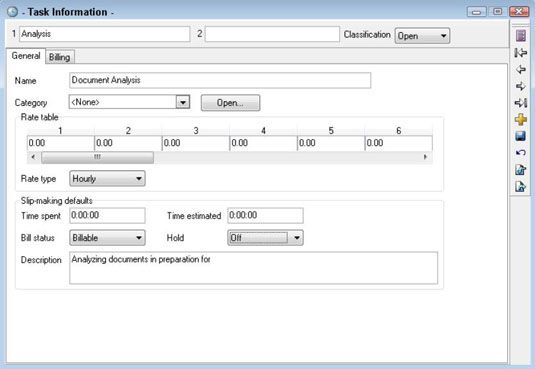
(Opcional) En el cuadro Nombre, escriba un nombre completo para la tarea.
(Opcional) En la lista desplegable Categoría, seleccione una categoría si se utiliza esta función.
(Opcional) En la sección Tabla de Tarifas, establecer un máximo de 20 tarifas de facturación para la tarea.
Si opta por crear resbalones utilizando las tasas de cada tarea, la primera tasa de rellenar es la tasa de morosidad Timeslips sugiere al almacenar los resbalones.
Al configurar sus clientes en Timeslips, a establecer reglas que describen cómo asignar tasas de resbalones utilizando una tasa de cronometrador, un tipo de cliente, o una tasa de tareas.
(Opcional) En la lista Tipo de Tarifa, especifique si la tarea se debe calcular en una tarifa por hora o una tarifa plana.
(Opcional) En la sección Valores predeterminados Slip-Hacer, establecer información predeterminada que aparecerá en cada deslizamiento cuando se selecciona esta tarea:
Tiempo En y Tiempo estimado: Establecer una cantidad predeterminada de tiempo estimado y el tiempo dedicado.
Bill Estado: Establecer un estado de facturación predeterminado para la tarea- en mayoría de los casos, se debe configurar la lista desplegable Bill estado para facturable
Mantener: Establecer un estado de retención predeterminado para el deslizamiento. Por lo general, usted querrá resbalones que cree disponibles para la facturación (y no en espera), por lo que el estado de retención por defecto debe estar apagada.
Descripción: Establecer parte o la totalidad de la descripción que desea que aparezca en tiras utilizando esta tarea. Proporcionar todos o algunos de una descripción puede ahorrar tiempo al crear resbalones.
En la barra vertical, haga clic en el botón Guardar (disco).






